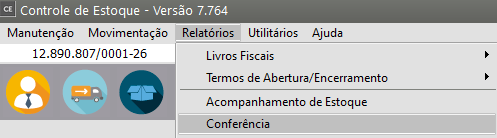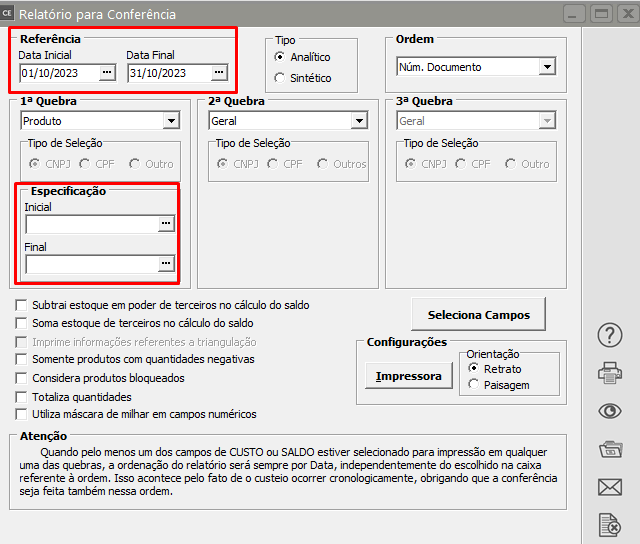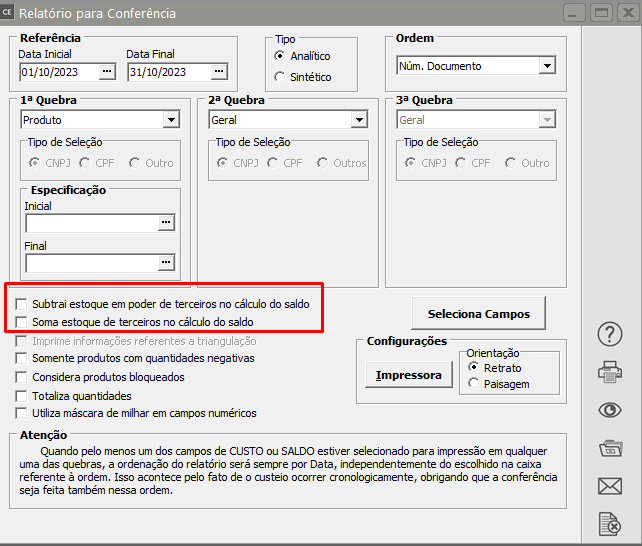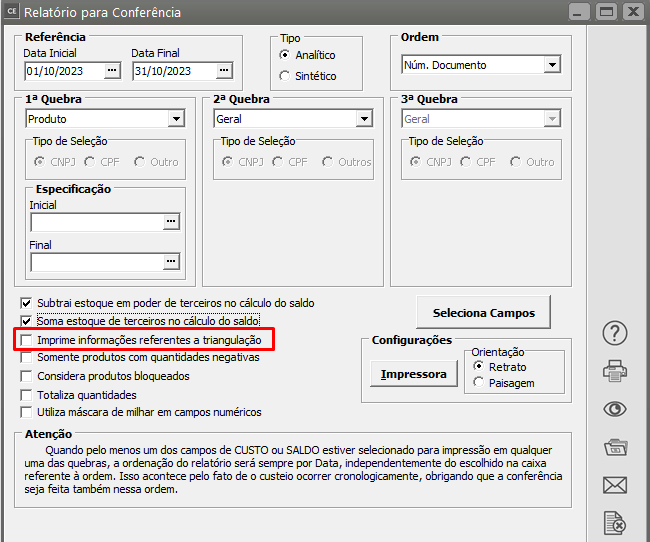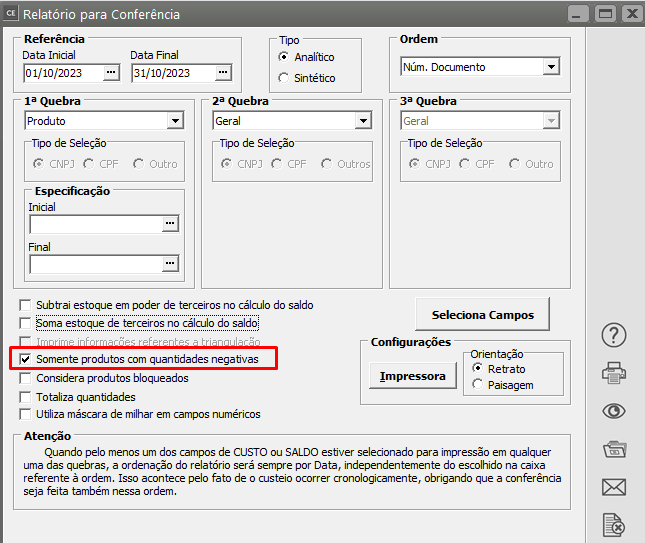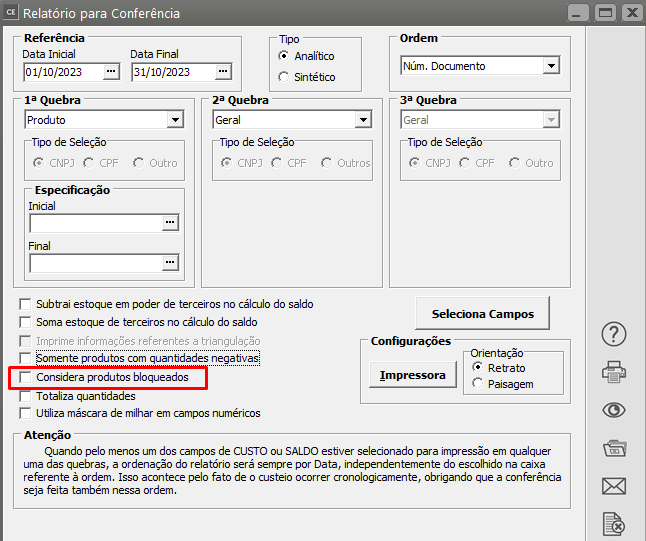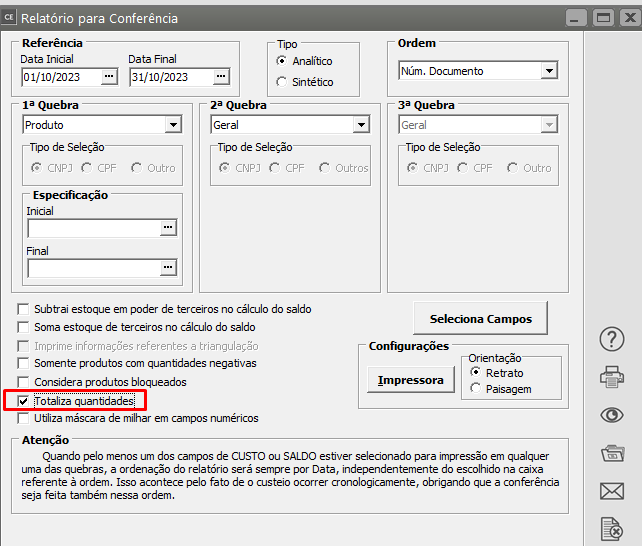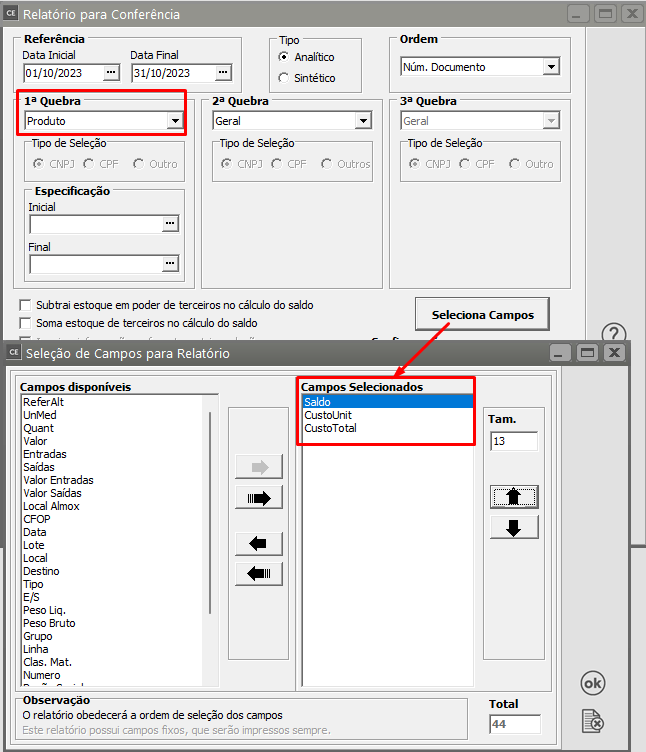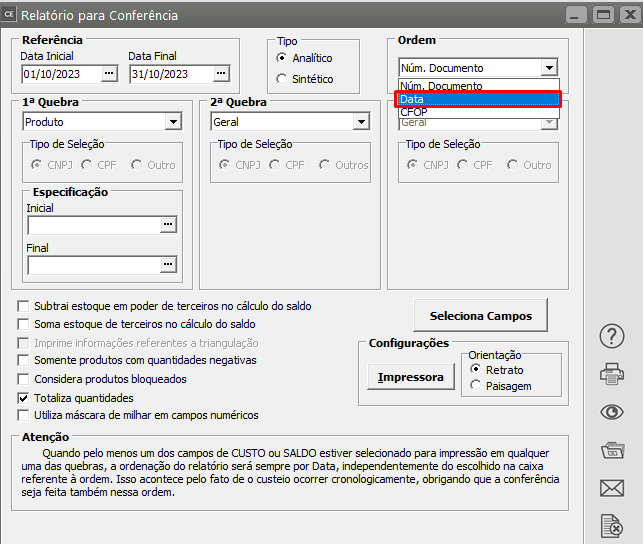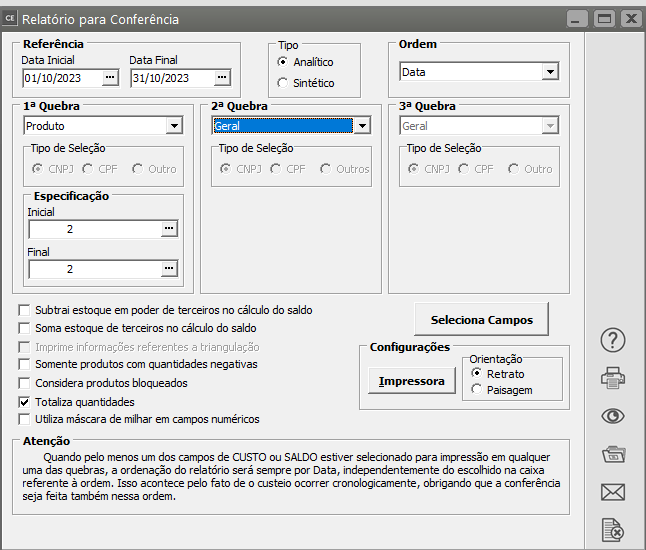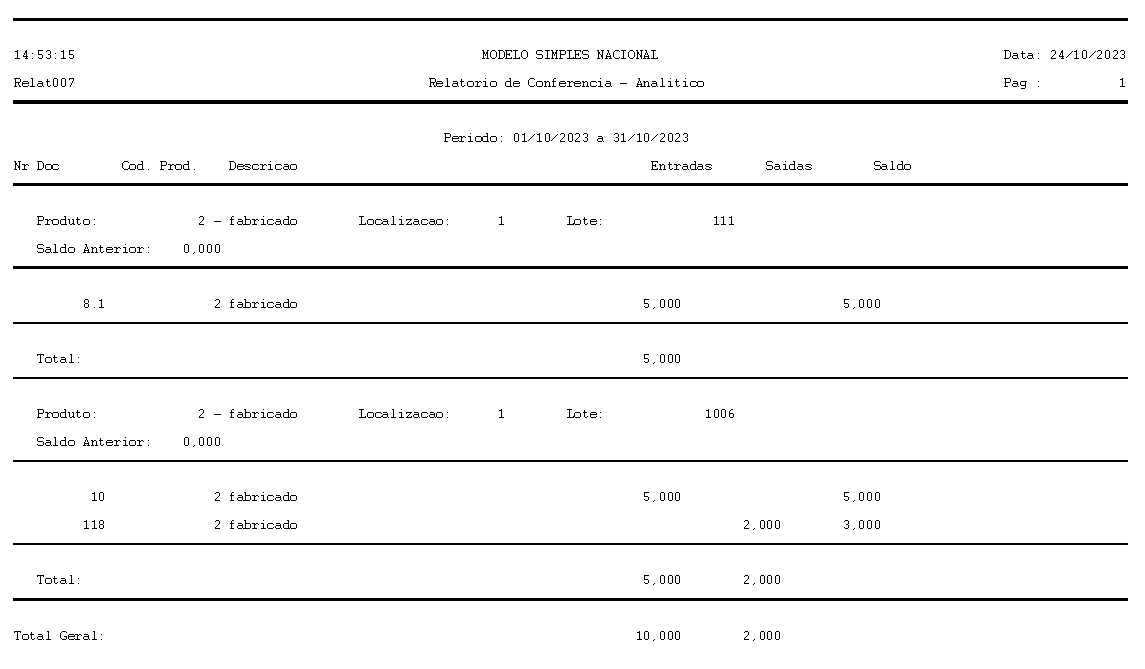Emitindo Relatório para Conferência
Para imprimir este relatório acesse o menu Relatórios/Conferência.
Esse Relatório permite que você obtenha uma listagem de todas as movimentações ocorridas no período informado.
De acordo com as quebras escolhidas, você poderá especificar uma faixa de códigos para a sua listagem, ou seja, o relatório listará apenas os dados que estiverem dentro da faixa escolhida, de acordo com as quebras especificadas.
Subtrai estoque em poder de terceiros no cálculo do saldo: Esta opção somente ficará disponível quando estiver assinalado nos Parâmetros da Empresa que Utiliza Controle de estoque envolvendo terceiros e a origem das operações com terceiros seja na Saída ou Ambos (Entrada e Saída). Se você assinalar esta opção, o saldo dos seus produtos serão calculados subtraindo o estoque em poder de terceiros, levando em consideração as movimentações que foram feitas para terceiros e o período de referência para impressão do relatório.
Soma estoque de terceiros no cálculo do saldo: Esta opção somente ficará disponível quando estiver assinalado nos Parâmetros da Empresa que Utiliza Controle de estoque envolvendo terceiros e a origem das operações com terceiros seja na Entrada ou Ambos (Entrada e Saída). Se você assinalar esta opção, o saldo dos seus produtos serão calculados somando estoque de terceiros, levando em consideração as movimentações de entrada de produtos que foram feitas de terceiros e o período de referência para impressão do relatório.
Imprime informações referentes a triangulação: Esta opção somente ficará disponível quando o relatório for analítico, a empresa estiver definida no Sistema Controle de Compras e a opção 'Soma Estoque de terceiros no cálculo do saldo' estiver assinalada. Se você assinalar essa opção, o sistema irá demonstrar as informações referentes às notificações de recebimentos de origem logo após a notificação de triangulação.
Somente produtos com quantidades negativas: Quando esta opção estiver assinalada, somente serão impressos no relatório os produtos que estão com a quantidade negativa dentro do período de referência para impressão.
Considera produtos bloqueados: Normalmente, somente serão impressos no relatório os produtos que não estiverem bloqueados (veja o ítem Cadastrando Produtos). Assinalando essa opção, serão impressos todos os produtos.
Totaliza quantidades: Se você assinalar esta opção, a coluna de Quantidade do relatório será totalizada.
Podem ser feitas combinações entre essas opções de impressão para que sua listagem seja mais enxuta, imprimindo somente os registros desejados.
A quebra por Produtos apresenta na Seleção os campos saldo e custo médio, que não estão disponíveis para as outras quebras. Ao selecionar um desses campos, é necessário que o Custeio tenha sido previamente efetuado para que os dados sejam impressos corretamente. Para maiores detalhes, veja o ítem Realizando o Custeio dos Produtos.
ATENÇÃO: Quando pelo menos um dos campos de custo ou o campo de saldo estiver selecionado para impressão em qualquer uma das quebras, a ordenação do relatório será sempre por Data, independentemente do escolhido na caixa referente à ordem. Isso acontece pelo fato de o custeio ocorrer cronologicamente, obrigando que a conferência seja feita também nessa ordem.
Exemplo de Relatório
Veja também os Itens:
- Trabalhando com Controle de Série para produtos Manufaturados
- Cadastrando Produtos
- Relacionamento entre Produtos e Fornecedores
- Cadastrando Engenharia de Produtos
- Alterando o Código do Produto
- Realizando o Custeio dos Produtos e das Ordens de Produção
- Consultando Saldos e Custos dos Produtos
- Movimentando Estoque entre Produtos
- Controlando o Inventário dos Produtos
- Trabalhando com Lote de Produtos
- Utilizando Classificação Fiscal dos Produtos
- Utilizando Classificação de Materiais dos Produtos
- Trabalhando com Grupo de Produtos
- Trabalhando com Linha de Produtos
- Zerando o Saldo dos Produtos
- Trabalhando com Grade
- Pesquisando Produtos
- Estruturando Produtos
- Transferindo Produtos de um local para outro